CS3及以後的版本都有調整邊緣這個選項,不過這個功能是專門針對選區的,隻要有選區產生,在屬性面板的這個功能就可以使用。
過程:首先需要用選區工具把主體或背景選取出來,可以用套索,快速選擇等工具。然後在屬性欄中的調整邊緣選項中設置相關的參數,優化主體邊緣。這樣我們就可以得到邊緣較為自然的主體。
最終效果

1、在photoshop cs6中打開素材圖複製兩層,把下面一層隱藏。
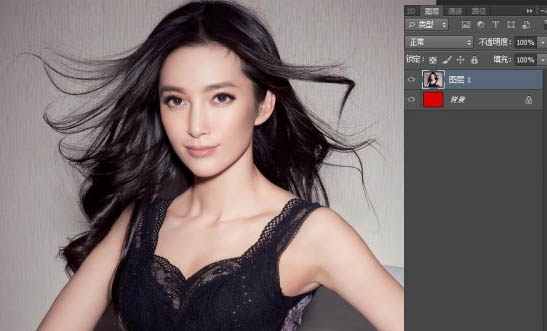
2、用快速選擇工具選出要扣出的部分,包括細節部分!然後點擊調整邊緣按扭。
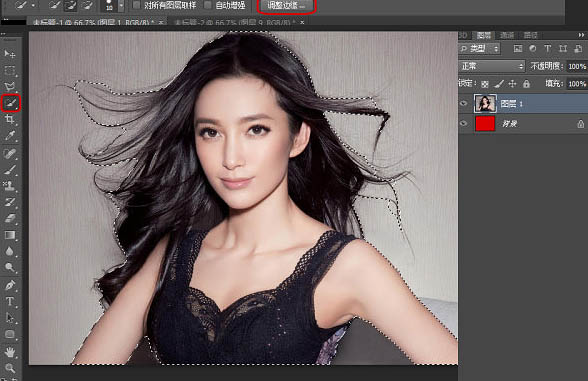
3、參數設置如下圖。
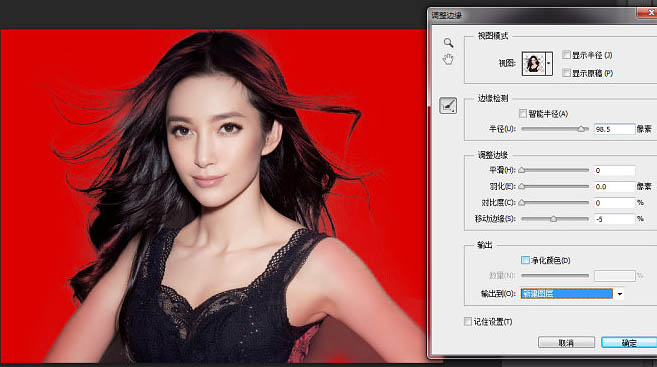
4、確定後效果,刪除多餘部分。
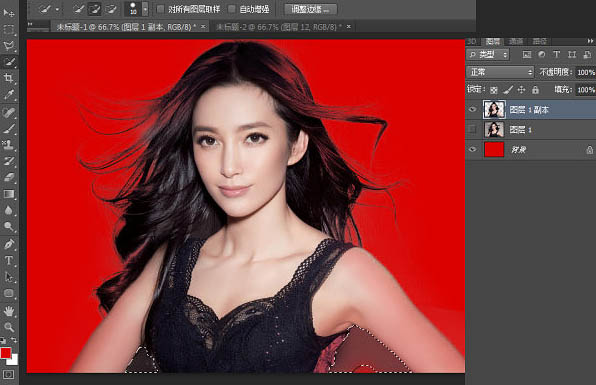
5、效果圖!這裏我們發現頭發等主體部分有缺失,那就把再剛才的步驟重複一遍吧。
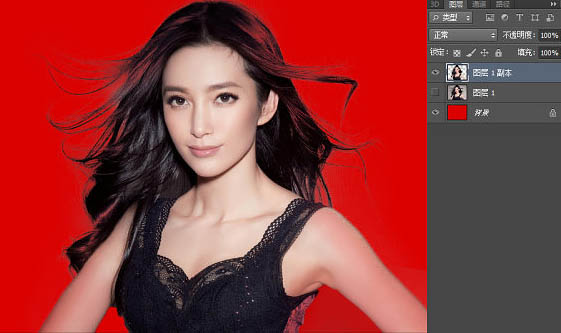
6、打開隱藏的素材圖層,用快速選擇工具選出要扣出的主體部分!這次不用保留細節部分。

7、設置參數如下圖。
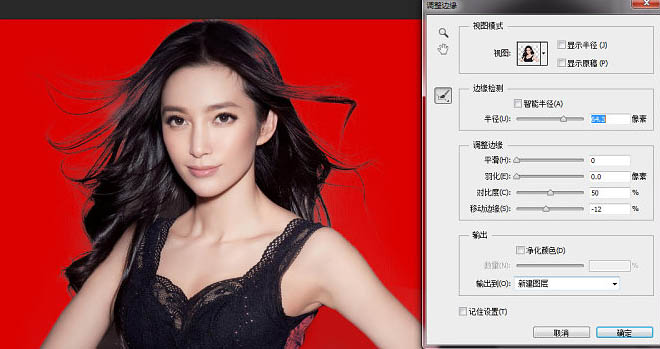
8、最後把兩個圖層合層。

最終效果:

推薦設計

優秀海報設計精選集(8)海報設計2022-09-23

充滿自然光線!32平米精致裝修設計2022-08-14

親愛的圖書館 | VERSE雜誌版版式設計2022-07-11

生活,就該這麼愛!2022天海報設計2022-06-02
最新文章

5個保姆級PS摳圖教程,解photoshop教程2023-02-24

合同和試卷模糊,PS如何讓photoshop教程2023-02-14

PS極坐標的妙用photoshop教程2022-06-21

PS給數碼照片提取線稿photoshop教程2022-02-13
















